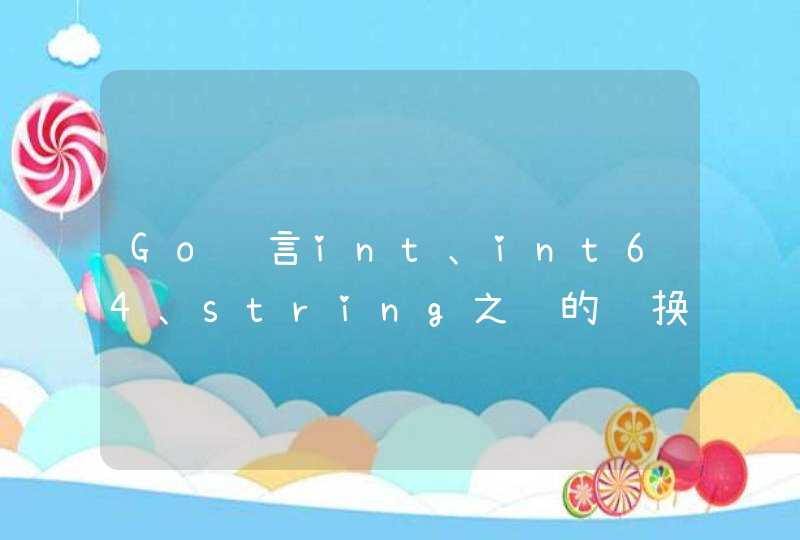把自家的台式电脑恢复出厂设置的具体步骤如下:
1、点击开始按钮,然后根据首字母S找到设置并打开。
2、找到系统和安全并点击系统和安全图标。
3、点击左侧恢复图标,再点击右侧开始命令。
4、选择需要的恢复重置内容,如果是出厂设置肯定是删除所有的文件和软件,恢复到初始化的状态。
5、准备就绪后 点击“重置” 开始恢复出厂设置。
6、讲电脑恢复出厂设置还可以首先将电脑重启,按住"DELETE"键,进入到BIOS设置里,电脑屏幕上会显示两个选项。
7、其中一个选项是“Load Fail-Safe Defaults”选项(系统预设的稳定参数)。再一个选项是“Load Optimized Defaults”(系统预设的最佳参数)。
8、我们选择“Load Optimized Defaults”选项:用方向键选中该选项,点击回车,这时系统会出现提示,点Y键,再次回车。按F10保存设置即可恢复出厂设置,重启后电脑即可正常使用。。
方法/步骤1
将电脑关机然后开机或者直接点击重启,然后按住"DELETE"键,这时,电脑会自动进入到BIOS
电脑屏幕上会显示两个选项(两个选项一般都在电脑屏幕的右方)。
其中一个选项是“Load Fail-Safe Defaults”选项(系统预设的稳定参数)。再一个选项是“Load Optimized Defaults”(系统预设的最佳参数)。
我们选择“Load Optimized Defaults”选项:用方向键选中该选项,然后点击回车确定,这时系统会出现提示,点Y键,再次回车确定。最后别忘了保存之前的设置:点“Save&exit step”或者按F10。
方法/步骤2
如果您的电脑有“一键还原”,那就更简单了,开机后点一键还原,然后按照提示操作,(注意,一键还原后,安装的软件会消失,桌面上的文件会被删除)
方法/步骤3
此外,还可以借助各种一键还原软件进行恢复出厂设置
扩展资料:
对于兼容机台式电脑而言,恢复出厂设置要复杂一些,首先,你使用的是Windows 8或者更高版本的操作系统的话,那么请进入设置→更新和恢复→恢复 然后选择需要的项目来恢复电脑,当然这需要插入Windows安装介质(Windows安装U盘或者光盘)。
如果你的系统是比Windows 8低的版本,那么你只能通过Windows安装介质自己重装系统,在此之前,你可以通过Windows PE的U盘,来将电脑全部格式化。
另外,主板恢复出厂设置也有方法,如果你采用的是传统引导方式,请在开机后按启动画面所给的提示进入BIOS设置面板,一些然后按照界面上的提示按指定按键即可将主板出厂设置,或者在关机后拆开主机,把主板上的纽扣电池取下后再装回去,重新开机,即可出厂设置。